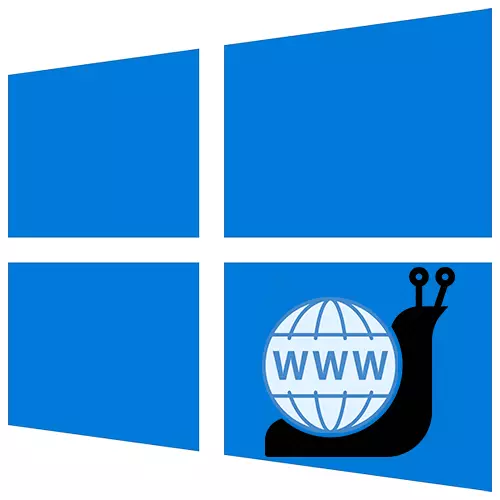
Ọna 1: Nẹtiwọọki Coorsipation nẹtiwọọki
Ni akọkọ, lo ọpa ti a ṣe sinu Windows 10, eyiti yoo ṣe ayẹwo laifọwọyi ati, ti o ba jẹ pe o wa laifọwọyi ati, ti o ba rii daju, o yoo gbiyanju lati yọkuro awọn iṣoro ti o ni nkan ṣe pẹlu asopọ intanẹẹti.
- Lilo wiwa Windows, o bẹrẹ ifiweranṣẹ naa "Iṣakoso Iṣakoso".

Ọna 2: imudojuiwọn awakọ nẹtiwọọki
Rii daju lati ṣe imudojuiwọn awakọ nẹtiwọki naa. Fi ẹru si oju oposi osise ti olupese ti modaboudu, kaadi nẹtiwọki tabi lo sọfitiwia pataki. Ti o ba fi kaadi netiwọki lọtọ, yọ kuro lati igbimọ akọkọ ki o fi sii sinu kanna tabi, ti o ba ṣeeṣe, ni iho miiran. Nipa awọn ọna ti imudojuiwọn awọn awakọ kaadi nẹtiwọọki ni a kọ ni alaye ni ọrọ iyasọtọ.
Ka siwaju: Wa ati awakọ fifi sori ẹrọ fun kaadi nẹtiwọọki
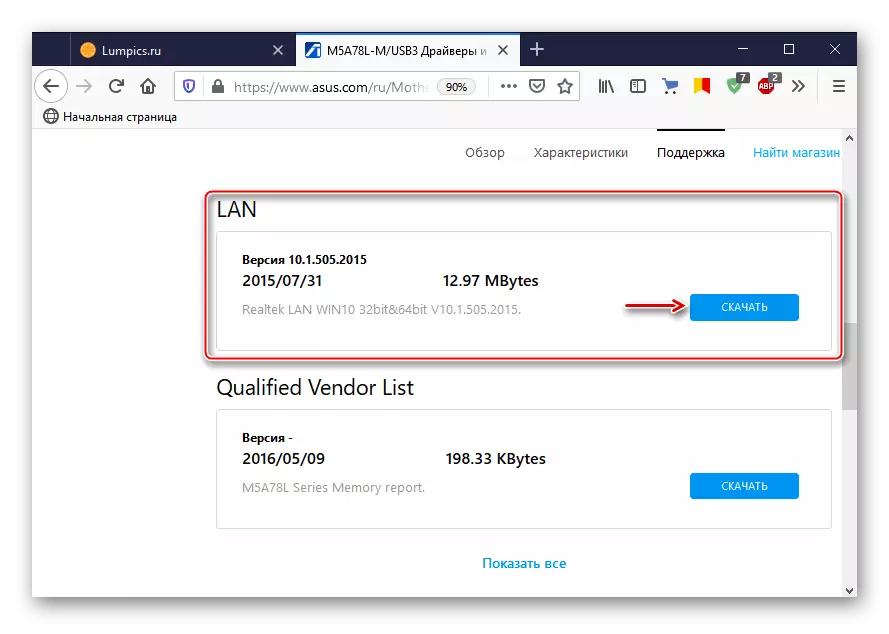
Ti imudojuiwọn naa ko ba ṣe iranlọwọ tabi ẹya ti o kẹhin ti sọfitiwia fun kaadi nẹtiwọọki kuna, o ṣee ṣe pe awakọ lọwọlọwọ n ṣiṣẹ ni aṣiṣe. Lati yọọ kuro:
- Apapo ti win + R pe faili "ṣiṣe", tẹ defmgmt.MSC ki o tẹ "DARA".
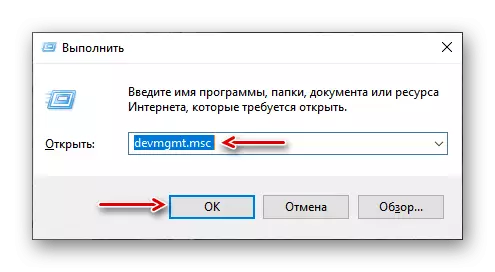
Ọna 3: Iyipada awọn eto adapa
Diẹ ninu awọn olumulo ti Microsoft awujọ jiyan pe wọn le mu iyara intanẹẹti ṣe pọ si iyara intanẹẹti lati yi awọn ipadọgba ohun elo ti nmu ṣiṣẹ. Ni akoko kanna, awọn iṣe ti a salaye ni isalẹ le ja si ilosoke ninu ẹru lori ero isise.
- Ipe "Iṣakoso nronu" ki o ṣii nẹtiwọọki "nẹtiwọọki ati ile-iṣẹ iṣakoso iwọle".
- A tẹ "yi awọn aye ti irapada".
- Tẹ-ọtun lori ọna abuja Ethernet ati ṣii awọn "awọn ohun-ini".
- Ninu window keji, tẹ "Ṣeto".
- Ohun-ini "o ni idiwọ iwọntunwọnsi" yan iye "pipa". Aṣayan yii fun ọ laaye lati ilana awọn apo-elo data ni awọn apakan, eyiti, pẹlu ijabọ lile, dinku fifuye lori Sipiyu.
- Pa paragi iṣakoso omi, eyiti a ṣe apẹrẹ lati dinku irokeke ti apọju ti ifipamọ ẹrọ nẹtiwọọki, ṣugbọn o le fa idaduro nẹtiwọọki.
- Awọn "Unelollarting ikojọpọ V2" tun ni ifọkansi ni idinku idinku fifuye lori Sipiyu nigbati idagtalera ti awọn apo-iwe data nla. A fi iye naa - "pa".
- Fun "Iyara ati Idapọmọra ati Ifiweranṣẹ, a gbiyanju lati ṣeto awọn iye ti 1 Git subbit / S Black Sublex ati 100 MBIT / S0 MBIT / S0 MBS / S5 MBS / S5 MBS / S5 MBS / S5 MBS / S5 MBS / S5 MBS / S5 MBS / S5 MBS / S0 Conom / S0 MBS / S0 Conzy / S5 MBS / S0 Conom / S0 MBS / S5 MBS / S5 MBS / S Tẹ "DARA" lati fi awọn ayipada pamọ.
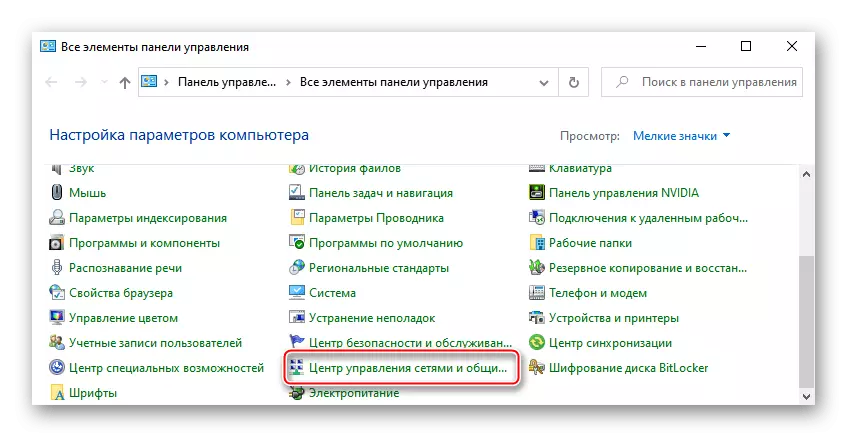





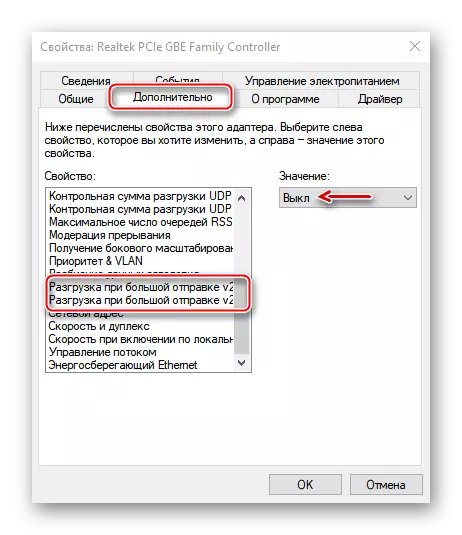
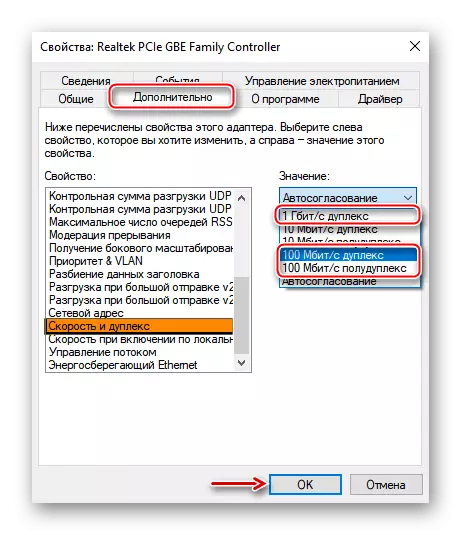
Ti ọna yii ko ba yanju iṣoro naa, o dara lati pada awọn iye orisun awọn ayederu.
Ọna 4: Muu ṣiṣẹ Imudojuiwọn Ifiranṣẹ Imudojuiwọn
Iṣẹ Iṣapin Ifitonileti Ifiranṣẹ Lati Ile-iṣẹ imudojuiwọn n gba ọ laaye lati ṣe igbasilẹ awọn imudojuiwọn nikan lati ọdọ awọn olupin Microsoft nikan, ṣugbọn lati awọn orisun miiran, fun apẹẹrẹ, lati awọn ẹrọ ti a ti gbe tẹlẹ. Nigbati ikanni yii wa ni sisi, o nlo ijabọ afikun, nitori eyiti Intanẹẹti le ṣiṣẹ losokepupo. Lati mu iṣẹ naa ṣiṣẹ si:
- Apapo ti win + i awọn bọtini pe awọn "awọn aworan ti eto ati ṣii apakan" imudojuiwọn "aabo".
- Lọ si ijuwe "Ifijiṣẹ Ifijiṣẹ" ati ninu "Gba igbasilẹ lati awọn kọmputa" miiran, a pa iṣẹ naa.

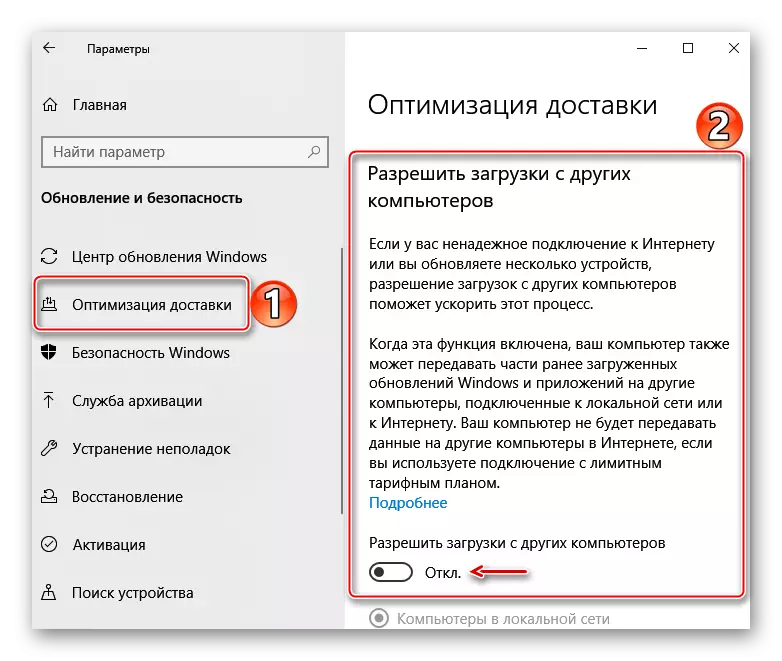
Ni opo, o le kọkọ gbiyanju lati tunto aṣayan yii nipa iyipada igbasilẹ ati awọn aye gbigbe data. Eyi ni a kọ ni alaye diẹ sii ni ọrọ iyasọtọ.
Ka siwaju: Ṣiṣeto Ipe "Ifijiṣẹ Ifiranṣẹ" Windows 10
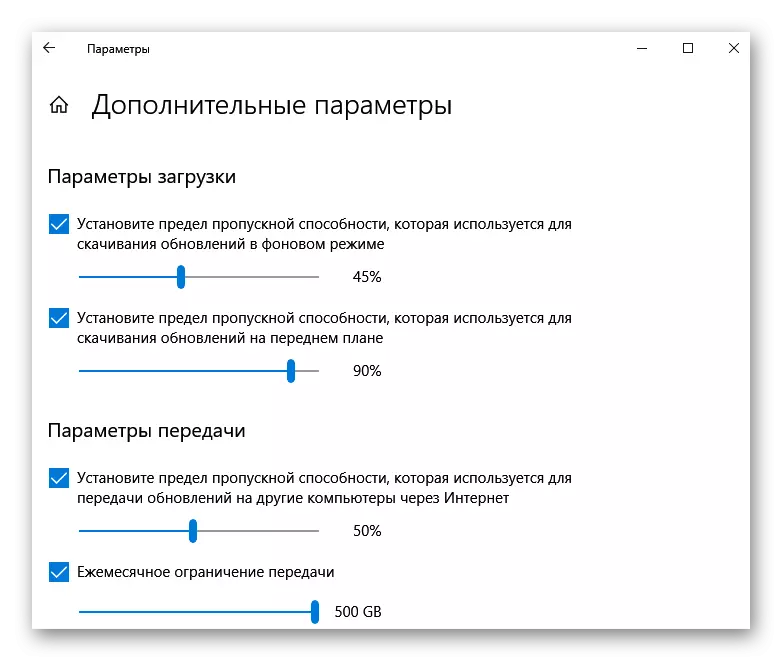
Ọna 5: Ninu kọmputa Kọmputa
Lakoko iṣiṣẹ PC, awọn faili aiṣe deede ti wa ni titẹ siwaju ni eto, eyiti o bẹrẹ nigbamii lati ni ipa iyara ti asopọ intanẹẹti, ṣugbọn iṣẹ kọmputa naa nikan. O le yanju iṣoro naa pẹlu yiyọ kuro ti "idoti" lilo awọn irinṣẹ ti eto funrararẹ tabi sọfitiwia pataki. Eyi ni a kọ ni alaye diẹ sii ni awọn aaye oriṣiriṣi lori oju opo wẹẹbu wa.
Ka siwaju:
Ninu Windows 10 lati idoti
Bii o ṣe le nu kọnputa naa lati idoti nipa lilo eto CCleaner

Ọna 6: sọfitiwia ẹni-kẹta
Optiri ti TCP jẹ nkan ti TCP fun tito ati iṣalaye asopọ ayelujara. Pelu wiwo ti o rọrun, sọfitiwia naa gba nọmba kan ti awọn aye ti o tobi pupọ, o le mọ ara rẹ mọ pẹlu iwe imọ-ẹrọ ti a tẹjade lori oju-iwe igbasilẹ. A ni itọnisọna kukuru lati awọn olutura, o ṣeun si awọn iṣoro ti o ni nkan ṣe pẹlu iyara iyara ti intanẹẹti ni a le ṣe imukuro fun awọn jinna pupọ.
Ṣe igbasilẹ TCP Optizer lati Aye osise
- A lọ si oju-iwe Igbasilẹ osise ti IwUlO ati ṣe igbasilẹ ẹya tuntun.

Ti iwe pataki fun sọfitiwia, lọ si ọna asopọ ti o wa ni oju-iwe kanna.
- Optiri TCP ko nilo fifi sori ẹrọ lori kọnputa, nitorinaa tẹ faili ti o jẹ ki o jẹ pẹlu bọtini Asin apa ọtun ki o ṣiṣẹ pẹlu awọn ẹtọ alakoso.
- Ninu taabu eto gbogbogbo, a ṣeto iyara asopọ ti olupese ṣe ileri. Yan ibawi ti nsọrọ nẹtiwọọki nipasẹ eyiti o sopọ. Ni isalẹ, yan awọn eto to dara julọ ki o tẹ "Waye awọn ayipada".
- Ninu window Idojukọ Iyipada, a fi ami si idakeji "afẹyinti" lati pada awọn eto si ipo ibẹrẹ, ti nkan kan ba lọ aṣiṣe, ki o tẹ "DARA".
- Atunbere kọmputa rẹ ki gbogbo awọn ayipada ti tẹ sinu agbara.


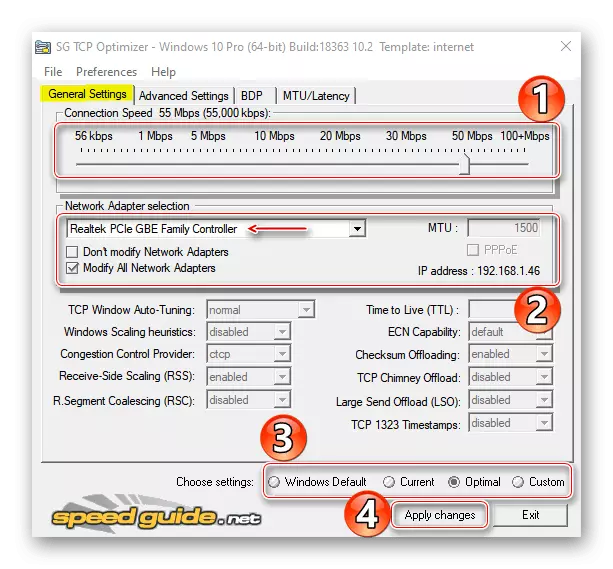
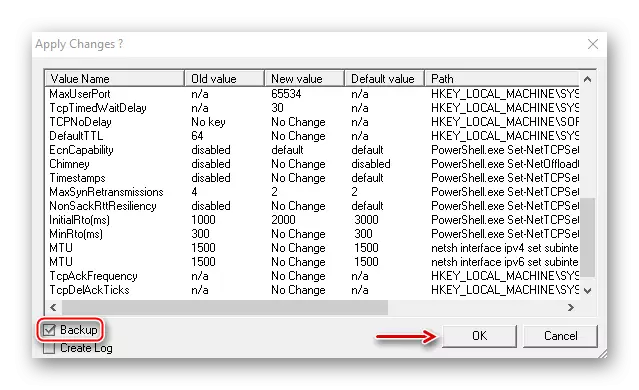

Ti awọn ọna ti o ṣalaye ba ṣe iranlọwọ fun asopọ asopọ ayelujara, ṣugbọn iyara ko itimọ si olupese ti o sọ tẹlẹ, lo awọn ọna afikun ti o le ṣe iranlọwọ lati ṣaṣeyọri asopọ Intanẹẹti iyara diẹ sii. O le faramọ wọn ni aye ọtọ lori oju opo wẹẹbu wa.
Ka siwaju: Awọn ọna fun jijẹ iyara Intanẹẹti ni Windows 10

- Apapo ti win + R pe faili "ṣiṣe", tẹ defmgmt.MSC ki o tẹ "DARA".
